時間:2017-05-18 來源:互聯網 瀏覽量:
目前許多用戶都已經將係統升級到win10係統了,而且win10係統也會自帶一些微軟的自動學習功能,用戶平時經常輸入的字詞也會被自動記憶下來,不過這個功能在默認的情況下是關閉的,我們必須要先打開才能記憶輸入的字詞,這個我們改怎麼辦呢?下麵小編就教教大家win10係統中拚音打開自動學習功能的具體方法,具體步驟如下:
步驟一:我們首先在電腦桌麵的右側找到“通知”選項,並點擊該選項;
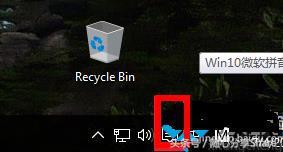
步驟二:點擊進入頁麵後,在彈出的對話框中選擇“所有設置”;
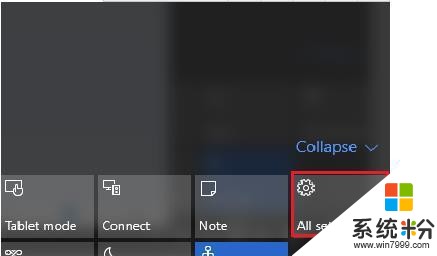
步驟三:點擊點入“所有設置”,會彈出下麵的“隱私”;
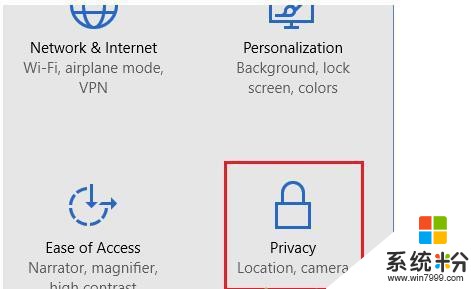
步驟四:進入下個頁麵後,我們選擇“拚音,墨跡書寫和鍵入”,找到“開始收集有關我的信息”,點擊進入;
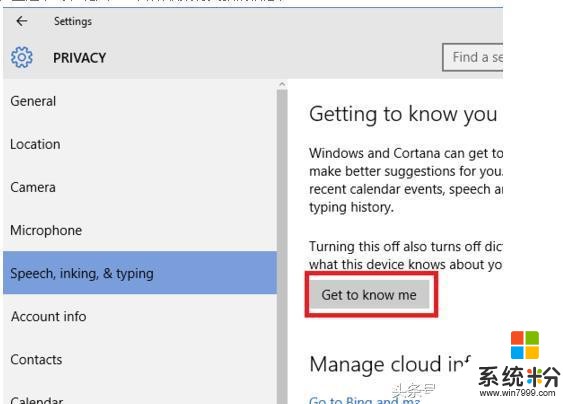
步驟五:在接下來的頁麵中,我們選擇“打開”;
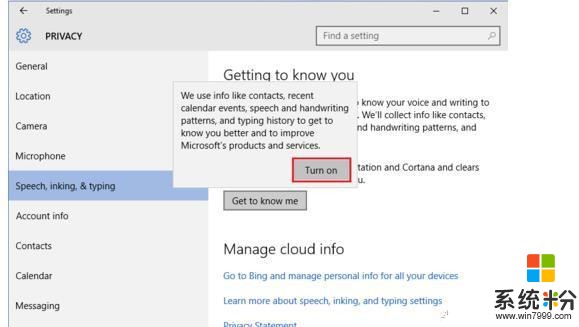
步驟六:選擇打開後,我們返回設置界麵,點擊“時間”和“時間”;
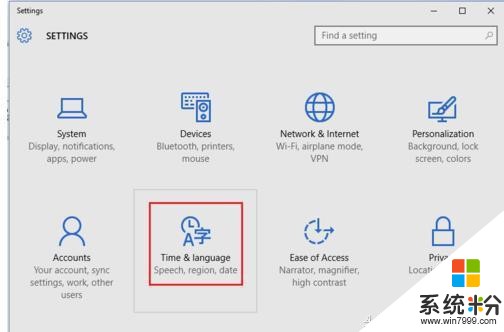
步驟七:在接下來的頁麵中我們選擇“區域和語言”之後在右側選擇“中文”,之後頁麵選擇“選項”;
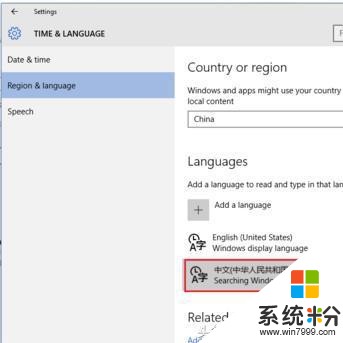
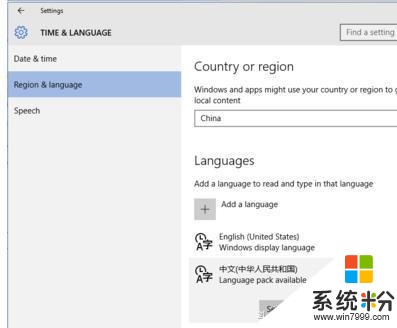
步驟八:在點擊進入“中文”頁麵後,我們在鍵盤一欄,選擇“選項”;
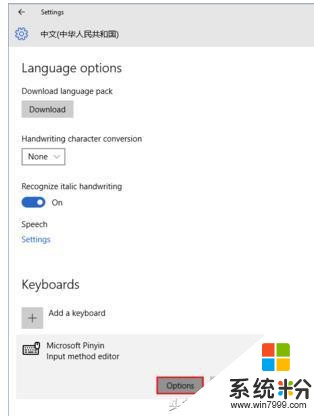
步驟九:在接下來的“個性化”窗口,將兩個開關打開,一個是記錄輸入次數的,一個是進行學習的;
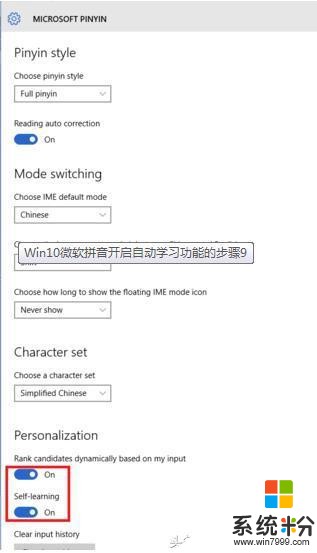
按照以上步驟就可以開啟Windows10微軟拚音的自動學習功能。如果有想要學習的朋友們,快點按照上述步驟操作看看吧!